Usar relaciones sintéticas para exponer más datos de Business Central en Dataverse
| Habilitada para | Versión preliminar pública | Disponibilidad general |
|---|---|---|
| Usuarios mediante administradores, creadores o analistas |  4 de marzo de 2024 4 de marzo de 2024 |
 2 de abr. de 2024 2 de abr. de 2024 |
Valor empresarial
Utilice tablas virtuales al sincronizar los datos de Business Central, Dataverse y otras aplicaciones de Dynamics 365 para aumentar el valor de la inversión en Dynamics 365. Las tablas virtuales hacen que no haya límites entre las aplicaciones de Dynamics 365 y que los datos sean accesibles para los usuarios en la aplicación que prefieran.
Detalles de características
Hay dos formas de compartir datos entre Business Central y Dataverse, y otras aplicaciones de Dynamics 365:
- Utilice la sincronización de datos para copiar datos entre Business Central y Dataverse.
- Utilice tablas virtuales para que los datos se encuentren en Business Central pero puedan verse desde Dataverse.
Si sincroniza datos entre Business Central y Dataverse, puede agregar una relación sintética entre datos sincronizados y datos en tablas virtuales. Esta relación enriquece los datos que haya configurado para sincronizarlos desde Business Central con datos que no haya configurado y sin la ayuda de un desarrollador.
Un requisito para establecer relaciones sintéticas es utilizar la acción Habilitar en la página Tablas virtuales disponibles. Para obtener más información, vaya a Usar tablas virtuales para obtener más datos.
Cuando haya hecho que las tablas virtuales estén disponibles, puede crear relaciones sintéticas en la página Configuración de conexión de Dataverse eligiendo Tablas virtuales y, a continuación, Relaciones sintéticas.
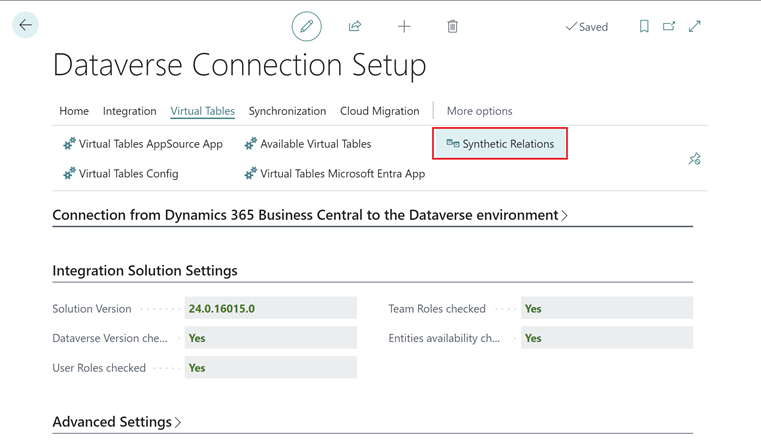
En la página Relaciones sintéticas, elija Nueva para ejecutar la guía de configuración asistida Nueva relación sintética. La guía le ayudará a crear una nueva relación sintética.
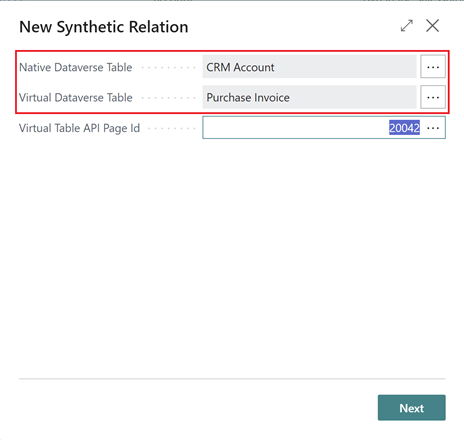
Elija la Tabla de Dataverse nativa (por ejemplo, cuenta de CRM) que utiliza para sincronizar datos entre Business Central y Dataverse. Elija la Tabla de Dataverse virtual (por ejemplo, Factura de compra) o una de las otras tablas virtuales que habilitó en la página Tablas virtuales disponibles. Elija Siguiente para continuar en el paso siguiente de la guía.
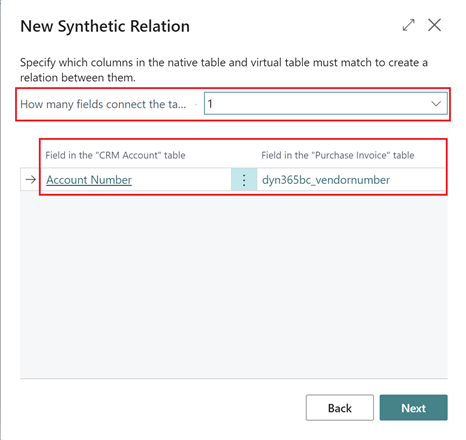
Puede utilizar hasta tres campos para definir la relación desde la guía Nueva relación sintética. Puede elegir cuántos planea utilizar en el campo Cuántos campos para conectar las tablas. A continuación, puede definir los campos cuyos valores deben coincidir para establecer la relación en los campos Campo en la tabla "(nativa") y Campo en la tabla "(virtual)". Al elegir Siguiente se valida la relación y continúa en el último paso.
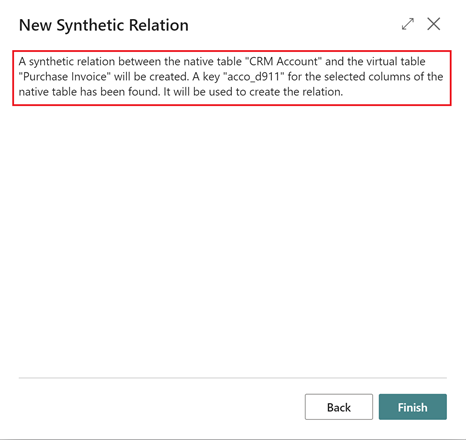
El último paso de la guía informa de que la guía no creará una relación y, si es necesario, claves en apoyo de esa relación. Al elegir Finalizar se iniciará esa operación.
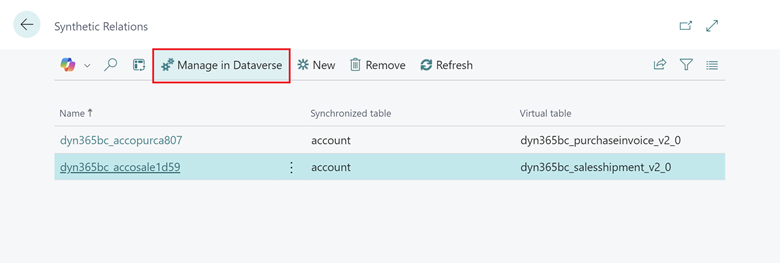
Puede elegir Administrar en Dataverse para modelar más relaciones entre tablas virtuales en Dataverse.
El efecto de establecer relaciones entre tablas (sincronizadas) nativas y tablas virtuales se puede describir mejor abriendo, por ejemplo, un registro de cuenta que acoplamos a Business Central en Ventas.
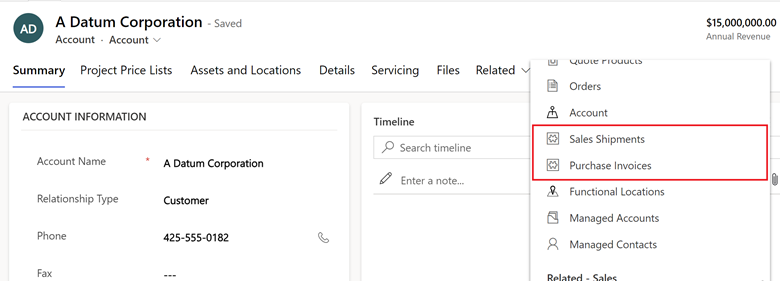
Al elegir Albaranes venta en Ventas se muestran los envíos relacionados con la cuenta seleccionada según la relación.
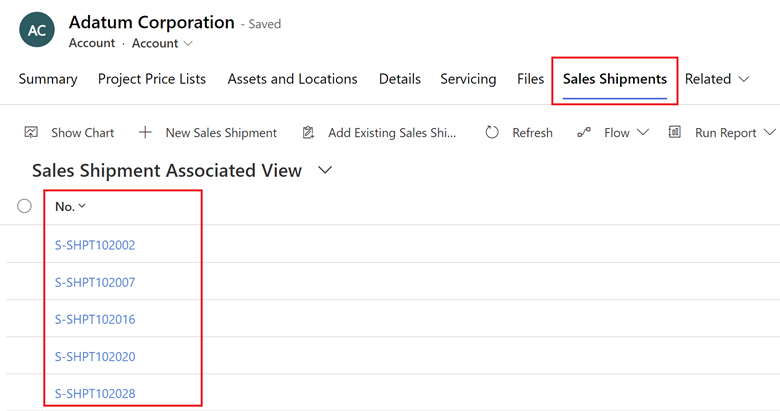
Comentarios
Próximamente: A lo largo de 2024 iremos eliminando gradualmente GitHub Issues como mecanismo de comentarios sobre el contenido y lo sustituiremos por un nuevo sistema de comentarios. Para más información, vea: https://aka.ms/ContentUserFeedback.
Enviar y ver comentarios de